如何看电脑的网卡 win10怎样查看电脑网卡的具体型号
更新时间:2024-01-24 10:08:43作者:yang
现代社会中,电脑已成为我们生活和工作中不可或缺的一部分,而在电脑的硬件设备中,网卡作为连接网络的重要组成部分,对于我们的网络连接质量起着至关重要的作用。对于很多用户来说,他们对于自己电脑的网卡型号并不了解,导致在网络连接问题出现时无法有效解决。作为Windows 10操作系统用户,我们应该如何查看电脑网卡的具体型号呢?在本文中将为大家详细介绍Win10下如何看电脑的网卡型号,以帮助大家更好地解决网络连接问题。
具体步骤:
1.点击【开始】按钮。
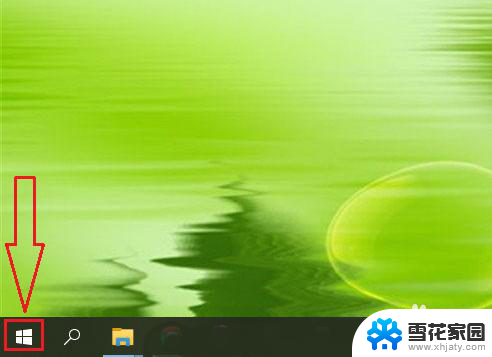
2.点击【设置】选项。
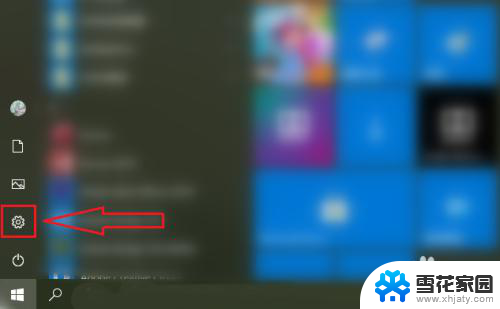
3.点击【网络和internet】。
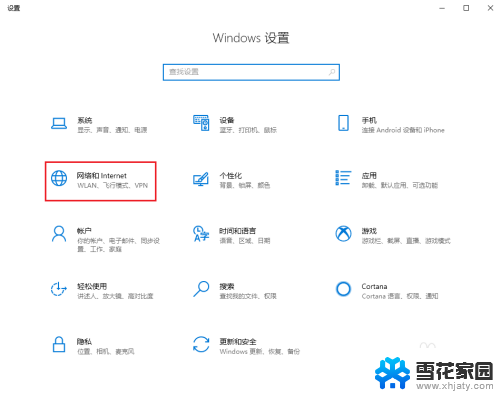
4.选择要查看的网卡,例如查看无线网卡则点击【WLAN】。
注意:查看有线网卡则点击【以太网】。
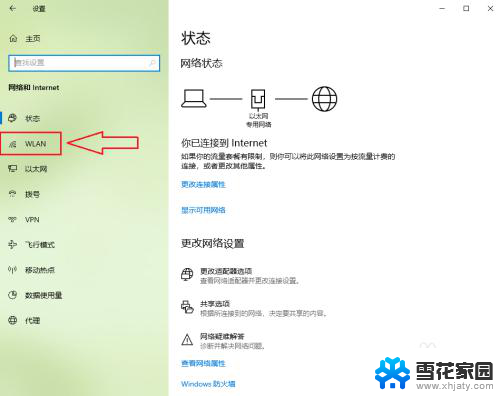
5.点击【硬件属性】。
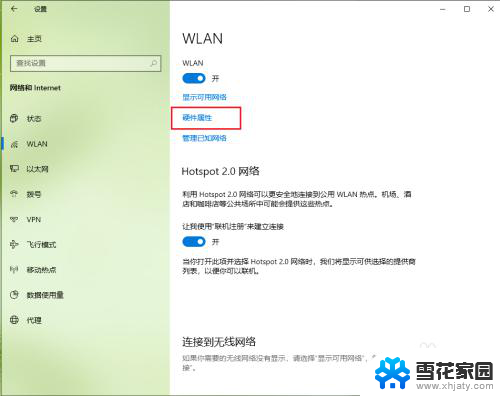
6.结果展示。
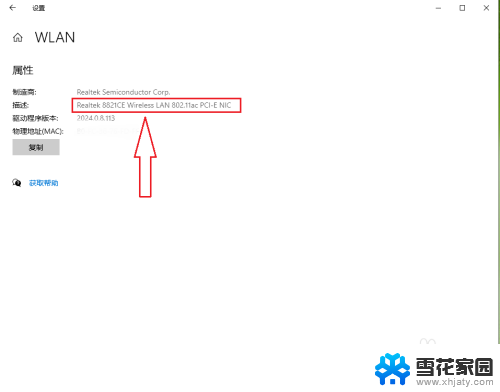
以上是如何查看电脑的网卡的全部内容,如果有任何疑问,用户可以根据小编的方法进行操作,希望能够对大家有所帮助。
如何看电脑的网卡 win10怎样查看电脑网卡的具体型号相关教程
-
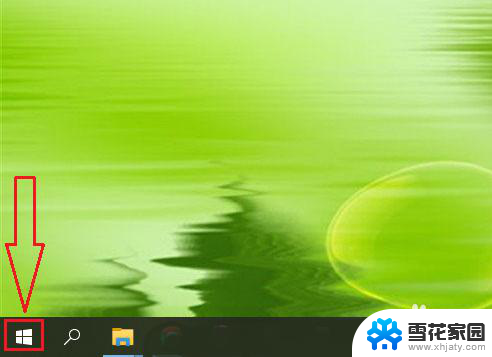 windows 查看网卡 如何在win10系统下查看网卡的具体型号
windows 查看网卡 如何在win10系统下查看网卡的具体型号2024-02-08
-
 win10怎么查看自己电脑的显卡型号 win10如何查看显卡型号
win10怎么查看自己电脑的显卡型号 win10如何查看显卡型号2023-11-05
-
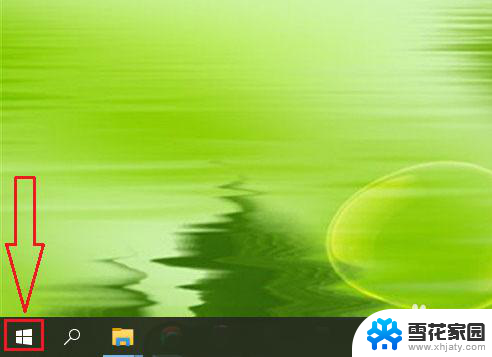 电脑怎么看网卡 win10如何查看网卡型号和驱动程序
电脑怎么看网卡 win10如何查看网卡型号和驱动程序2023-12-20
-
 怎样查看电脑显示器型号 Win10如何查看显示器型号
怎样查看电脑显示器型号 Win10如何查看显示器型号2023-12-17
- win10从哪里看显卡配置 win10怎么查看显卡型号
- windows查看电脑型号命令 win10系统下如何查看电脑型号
- win10网卡驱动在哪里看 win10如何查看网卡驱动所在位置
- 电脑怎么查看处理器 Win10怎么查看电脑的处理器型号
- 电脑的激活日期怎么查 怎样查看win10系统激活的具体时间
- 检测到您的网卡驱动在win10 win10怎么查看网卡驱动版本
- 电脑窗口颜色怎么恢复默认 Win10系统默认颜色设置恢复教程
- win10系统能用f12一键还原吗 戴尔按f12恢复系统操作步骤
- 怎么打开电脑文件管理器 Win10资源管理器打开方式
- win10ghost后无法启动 Ghost Win10系统无法引导黑屏怎么解决
- 联想win10还原系统怎么操作系统 联想一键恢复功能使用方法
- win10打印机usb printer 驱动程序无法使用 电脑连接打印机USB无法识别怎么办
win10系统教程推荐
- 1 电脑窗口颜色怎么恢复默认 Win10系统默认颜色设置恢复教程
- 2 win10ghost后无法启动 Ghost Win10系统无法引导黑屏怎么解决
- 3 win10打印机usb printer 驱动程序无法使用 电脑连接打印机USB无法识别怎么办
- 4 w10自带的杀毒软件如何关闭 Windows10系统如何关闭自带杀毒软件
- 5 怎样查看wifi的ip地址 Win10连接wifi后如何查看IP地址
- 6 win10系统经常出现蓝屏 win10蓝屏死机怎么办
- 7 windows 网络修复 win10网络问题排查与修复指南
- 8 电脑怎么弹出桌面 Win10快速显示桌面的快捷键是什么
- 9 win10 删除更新文件 win10更新文件删除方法
- 10 怎么修改电脑图标大小设置 Win10桌面图标大小改变方式